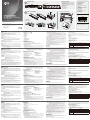&
3 4 5 6 7
1 2
1 2 3
4 5 6
CS1768/CS1788 8-port USB DVI KVM Switch Quick Start Guide
Guide de démarrage rapide du commutateur KVM DVI USB à 8 ports CS1768/CS1788
CS1768/CS1788 8-Port-KVM-Switch mit USB für DVI-Grafik Kurzanleitung
Conmutador KVM de 8 puertos para USB con DVI CS1768/CS1788 - Guía rápida
Requirements
Console
• A DVI compatible monitor capable of the highest possible resolution that you will be
using on any computer in the installation
Note: For Multiview installations, multiple monitors are required.
• A VGA, SVGA, XGA, SXGA or multisync monitor capable of the highest resolution
that you will be using on any computer in the installation
• A USB mouse
• A USB keyboard
• Microphone and speakers (optional)
Computers
The following equipment must be available on each computer:
• A DVI card
Note: 1. The quality of the display is affected by the quality of the DVI display card.
For best results, we recommend you purchase a high quality product.
2. For Multiview installations, the computers require multiple DVI cards.
• A VGA, SVGA, XGA, SXGA or multisync card.
• Type A USB port
• Microphone and speaker ports (optional)
Note: The VGA monitor and VGA card are supported by the CS1768/CS1788, but are
both optional.
Cables
• Only custom USB DVI KVM cable sets, which are specifically designed to work with
this switch, may be used to link to the computers. Two cable sets are provided with
this package.
• For Multiview installations, standard USB Type A to USB Type B cables and standard
DVI cables are also required.
Note: The quality of the display is affected by the quality and length of the cables.
If you need additional cable sets, please contact your dealer to purchase the
appropriate ones for your switch.
Voraussetzungen
Konsole
• Ein DVI-kompatibler Monitor, der in der Lage ist, die höchste Auflösung darzustellen,
die Sie auf einem der zu installierenden Computer verwenden möchten
Hinweis: Wenn Sie die Multiview-Konfiguration verwenden möchten, benötigen Sie
mehrere Monitore.
• Ein VGA-, SVGA-, XGA -, SXGA- oder Multisync-Monitor, der in der Lage ist, die
höchste Auflösung darzustellen, die Sie auf einem der zu installierenden Computer
verwenden möchten
• Eine USB-Maus
• Eine USB-Tastatur
• Mikrofon und Lautsprecher (optional)
Computer
Auf jedem System muss Folgendes installiert werden:
• Eine DVI-Karte
Hinweis: 1. Die Bildqualität hängt stark von der Qualität der verwendeten DVI-
Grafikkarte ab. Für optimale Ergebnisse sollten Sie ggf. eine
hochwertige Grafikkarte erwerben.
2. Wenn Sie die Multiview-Konfiguration verwenden möchten, müssen in
den Computern mehrere DVI-Grafikkarten installiert sein.
• Eine VGA-, SVGA-, XGA-, SXGA- oder Multisync-Grafikkarte
• USB-Anschluss Typ A
• Lautsprecher- und Mikrofonanschlussbuchsen (optional)
Hinweis: Zwar unterstützt der CS1768/CS1788 sowohl VGA-Monitore als auch VGA-
Grafikkarten, diese Funktionen sind aber optional.
Kabel
• Sie sollten nur individuelle USB-/DVI-KVM-Kabelsets, die speziell für diesen Switch
entwickelt wurden, zum Verbinden des Gerätes mit den Computern benutzen. Zwei
Kabelsets gehören zum Lieferumfang.
• Wenn Sie die Multiview-Konfiguration verwenden möchten, benötigen Sie
herkömmliche USB-Kabel mit je einem Stecker des Typs A und des Typs B sowie
Requisitos
Consola
• Un monitor DVI compatible capaz de representar la resolución más elevada que vaya
a usar con cualquiera de las computadoras a instalar
Nota: Para poder emplear la función multivisor, se requieren varios monitores.
• Un monitor VGA, SVGA, XGA, SXGA o MultiSync capaz de representar la resolución
más elevada que vaya a usar con cualquiera de las computadoras a instalar.
• Un mouse USB
• Un teclado USB
• Micrófono y altavoces (opcional)
PCs
En cada computadora se tienen que tener instalados los siguientes componentes:
• Una tarjeta DVI
Nota: 1. La calidad de imagen viene afectada por la calidad de la tarjeta gráfica DVI.
Para obtener los mejores resultados, le recomendamos que adquiera un
producto de alta calidad.
2. Para poder emplear la función multivisor, las computadoras tienen que tener
instaladas varias tarjetas DVI.
• Una tarjeta gráfica VGA, SVGA, XGA, SXGA o Multisync
• Puerto USB de tipo A
• Puertos para micrófono y altavoces (opcionales)
Nota: El CS1768/CS1788 admite tanto monitores VGA como tarjetas gráficas VGA,
pero ambos son opcionales.
Cables
• Sólo debe emplear cables KVM USB DVI confeccionados a medida, ya que han sido
especialmente diseñados para nuestros equipos. Dos juegos de estos cables vienen
incluidos con la unidad.
• Para poder emplear la función multivisor, se requieren cables USB con sendos
conectores de tipo A y de tipo B además de cables DVI.
Configuration minimale
Console
• Moniteur compatible DVI prenant en charge la plus haute résolution possible que
vous utiliserez sur les ordinateurs de l’installation
Remarque : pour les installations en mosaïque, plusieurs moniteurs sont nécessaires.
• Un moniteur VGA, SVGA, XGA, SXGA ou Multisync prenant en charge la plus haute
résolution que vous utiliserez sur les ordinateurs de l'installation
• Une souris USB
• Un clavier USB
• Microphone et haut-parleurs (en option)
Ordinateurs
Les composants suivants doivent être installés sur chaque ordinateur :
• Une carte DVI
Remarque : 1. La qualité de l’affichage est influencée par la qualité de la carte
graphique DVI. Pour de meilleurs résultats, il est conseillé d'acheter
un produit de haute qualité.
2. Pour les installations en mosaïque, les ordinateurs requièrent
plusieurs cartes DVI.
• Une carte VGA, SVGA, XGA, SXGA ou Multisync.
• Port USB de type A
• Ports pour haut-parleurs et microphone (facultatifs)
Remarque : le moniteur VGA et la carte VGA sont pris en charge par le CS1768/
CS1788, mais ils sont tous deux optionnels.
Câbles
• Jeux de câbles KVM DVI personnalisés uniquement : ils sont spécialement conçus
pour fonctionner avec ce commutateur et peuvent être utilisés pour établir la liaison
avec les ordinateurs. Deux jeux de câbles sont fournis avec le produit.
• Pour les installations en mosaïque, des câbles standards USB de type A vers USB de
type B et des câbles DVI standards sont également nécessaires.
Remarque : La qualité de l’affichage est influencée par la qualité et la longueur
Hardware Review
A
Front View
1. Port Selection Pushbuttons
2. Port LEDs
3. Firmware Upgrade Recovery Switch
4. Audio Ports
5. USB 2.0 Hub
6. Reset Switch
7. Power LED
Rear View
1. Power Jack
2. USB 2.0 Hub
3. Firmware Upgrade Port
4. Grounding Terminal
5. Console Port Section
6. KVM Port Sections
Hardware Installation
B
Rack Mounting
1. Remove the two screws at the front or the rear.
2. Screw the two mounting brackets into the sides of the unit at the front or the rear.
3. Slide the unit into the front or rear of the rack and secure it to the rack.
Single Stage Installation
1. Plug your USB keyboard and USB mouse into the USB console ports located on the
unit’s rear panel.
2. Depending on your console monitor’s interface, connect your monitor using one of
the following methods, and power on:
a) One DVI monitor (DVI-I) – plug your DVI console monitor into the DVI console
außerdem herkömmliche DVI-Kabel.
Hinweis: Die Bildqualität hängt stark von der Qualität und Länge der verwendeten
Kabel ab. Falls Sie zusätzliche Kabelsets benötigen, wenden Sie sich
bitte an Ihren Fachhändler, um die für Ihren Switch geeigneten Modelle zu
erwerben.
Hardwareübersicht
A
Vorderseitige Ansicht
1. Portauswahl (Drucktasten)
2. Port-LEDs
3. Umschalter Firmwareaktualisierung /
Zurücksetzen
4. Audioports
5. USB 2.0-Hub
6. Schalter zum Zurücksetzen
7. LED-Betriebsanzeige
Hardware installieren
B
Rack-Montage
1. Lösen und entfernen Sie die beiden Schrauben von der Vorder- bzw. Rückseite.
2. Verschrauben Sie die beiden Halterungen vorne bzw. hinten an der Seite des
Gerätes.
3. Schieben Sie das Gerät von vorne oder hinten in das Rack und schrauben es fest.
Einzelinstallation
1. Verbinden Sie Ihre USB-Tastatur und USB-Maus mit den USB-Konsolanschlüssen
auf der Rückseite des Gerätes.
2. Abhängig von der Anschlussart Ihres Konsolmonitors, verbinden Sie Ihren Monitor
auf eine der folgenden Arten und schalten ihn ein:
a) Ein DVI-Monitor (DVI-I) – verbinden Sie Ihren DVI-Konsolmonitor mit dem DVI-
Konsolanschluss auf der Geräterückseite.
b) Ein DVI-Monitor (DVI-D + VGA) – verbinden Sie Ihren Konsolmonitor mit
doppelter Schnittstelle mit den DVI- und VGA-Konsolports.
Nota: La calidad de imagen viene afectada por la calidad y la longitud de los cables
empleados. Si necesita más juegos de cables, póngase en contacto con su
revendedor para adquirir los apropiados para su conmutador.
Presentación del hardware
A
Vista frontal
1. Botones de selección de puerto
2. Indicadores LED de los puertos
3. Conmutador para recuperar o
actualizar el firmware
4. Puertos de audio
5. Concentrador USB 2.0
6. Interruptor de reseteo
7. Indicador LED de alimentación
Instalar el hardware
B
Montaje en rack
1. Retire los dos tornillos de la parte frontal o posterior.
2. Atornille los dos raíles delante o detrás en los laterales de la unidad.
3. Deslice el conjunto hacia la parte frontal o posterior del rack y fíjelo al rack.
Instalación individual
1. Conecte el teclado USB y el mouse USB a los puertos de consola USB ubicados en
el panel posterior del equipo.
2. Según el tipo de interfaz que lleve su monitor de consola, conecte el monitor de una
de las formas siguientes y enciéndalo:
a) Un monitor DVI (DVI-I) - conecte su monitor DVI de consola al puerto de consola
para monitor DVI ubicado en el panel posterior de la unidad.
b) Un monitor DVI (DVI-D + VGA) – conecte su monitor de consola de doble interfaz
a los puertos de consola DVI y VGA.
des câbles. Si vous avez besoins de jeux de câbles supplémentaires,
veuillez contacter votre revendeur afin d’acquérir les jeux de câbles
adaptés à votre commutateur.
Description de l’appareil
A
Vue avant
1. Boutons de sélection de port
2. Voyants des ports
3. Commutateur pour la récupération
ou mise à niveau du microprogramme
4. Ports audio
5. Concentrateur USB 2.0
6. Bouton de réinitialisation
7. Voyant d’alimentation
Installation du matériel
B
Montage sur bâti
1. Retirez les deux vis situées à l’avant ou à l’arrière.
2. Vissez les deux supports de montage sur les côtés avant ou arrière de l'appareil.
3. Faites glisser l'ensemble vers l'avant ou l'arrière du bâti et fixez-le au bâti.
Installation simple
1. Branchez les câbles de votre clavier USB et de votre souris USB sur les ports de
console USB situés à l'arrière de l'appareil.
2. Selon l’interface de votre moniteur de console, connectez votre moniteur en utilisant
l’une des méthodes suivantes et mettez-le sous tension :
a) Un moniteur DVI (DVI-I) : branchez votre moniteur DVI dans le port DVI de la
console situé sur le panneau arrière de l’appareil ;
b) Un moniteur DVI (DVI-D + VGA) – raccordez votre moniteur à double interface à
la fois aux ports DVI et VGA de votre console ;
c) Deux moniteurs (1 DVI et 1 VGA) – branchez votre moniteur DVI dans le port DVI
port located on the unit’s rear panel;
b) One DVI (DVI-D + VGA) monitor – plug your dual-interface console monitor into
both the DVI and VGA console ports;
c) Two Monitors (1 x DVI; 1 x VGA) – plug your DVI monitor into the DVI console
port, and plug your VGA monitor into the VGA console port.
Note: The CS1768/CS1788 supports DVI, VGA, and dual interface monitors, but
only one video signal (DVI or VGA) can be displayed at a time – the signal
will display on either the DVI monitor or the VGA monitor, depending on the
OSD settings.
3. Plug your main microphone and speakers into the console microphone and speaker
jacks located on the unit’s front panel. The microphone and speakers plugged into
this panel have priority over those in the rear panel.
4. Plug your secondary microphone and speakers into the console audio ports located
on the unit’s rear panel.
5. Using the custom USB DVI KVM cable set provided with this package, plug the DVI
connector into any available DVI socket in the KVM port section of the switch, then
plug the accompanying USB and audio connectors into their corresponding USB,
microphone, and speaker sockets.
Note: Verify that all the plugs are in the same KVM Port sockets (all in Port 1, all in
Port 2, etc.).
6. At the other end of the cable, plug the USB, video, microphone, and speaker cables
into their respective ports on the computer.
7. Plug your USB peripherals into the type A sockets in the USB hub section.
8. Plug the power adapter that came with your switch into an AC power source, then
plug power adapter cable into the switch’s Power Jack.
9. Turn on the power to the computers.
Note: The CS1768/CS1788 supports Cascade and Multiview installations, please
refer to the user manual for further information.
Operation
Port Selection
The CS1768/CS1788 provides three port selection methods to access the computers
c) Zwei Monitore (1 DVI- und 1 VGA-Monitor) – verbinden Sie Ihren DVI-Monitor
mit dem DVI-Konsolport und anschließend Ihren VGA-Monitor mit dem VGA-
Konsolport.
Hinweis: Der CS1768/CS1788 unterstützt DVI-, VGA und Monitore mit beiden
Schnittstellen. Allerdings kann immer nur ein einziges Grafiksignal (DVI
oder VGA) gleichzeitig angezeigt werden. Das Bild wird dabei entweder
auf dem DVI- oder auf dem VGA-Monitor angezeigt, je nachdem,
welche Einstellungen im OSD-Menü gewählt wurden.
3. Verbinden Sie das erste Mikrofon und die ersten Lautsprecher mit den Mikrofon-
und Lautsprecher-Konsolanschlüssen auf der Gerätevorderseite. Diese Mikrofon-
und Lautsprecherbuchsen haben Priorität gegenüber denjenigen, die sich auf der
Rückseite des Gehäuses befinden.
4. Verbinden Sie das zweite Mikrofon und die zweiten Lautsprecher mit den Mikrofon-
und Lautsprecher-Konsolanschlüssen auf der Geräterückseite.
5. Verbinden Sie ein USB-/DVI-KVM-Kabelset (im Lieferumfang enthalten) mit einer
freien DVI-Buchse im KVM-Portabschnitt des Switch. Verbinden Sie anschließend
die zugehörigen USB- und Audiostecker mit den entsprechenden USB-, Mikrofon-
und Lautsprecherbuchsen.
Hinweis: Schließen Sie alle zusammengehörigen Stecker an dieselben KVM-Ports
an (also alle an Port 1, alle an Port 2 usw.).
6. Verbinden Sie am anderen Kabelende die USB-, Video-, Mikrofon- und
Lautsprecherkabel mit den geeigneten Buchsen am Computer.
7. Verbinden Sie Ihre USB-Geräte mit einem der Typ-A-Anschlussbuchsen der USB-
Hub-Ausgänge.
8. Verbinden Sie das mitgelieferte Netzteil mit einer stromführenden Steckdose und
anschließend mit der Netzeingangsbuchse am Switch.
9. Schalten Sie Ihre Computer ein.
Hinweis: Der CS1768/CS1788 unterstützt Reihenschaltung und Multiview-
Konfigurationen. Im Benutzerhandbuch finden Sie weitere Informationen
hierzu.
Bedienung
Portauswahl
Der CS1768/CS1788 ermöglicht drei Auswahloptionen des Ports, um die
c) Dos monitores (1 x DVI; 1 x VGA) – conecte su monitor DVI al puerto de consola
DVI y el monitor VGA al puerto de consola VGA.
Nota: El CS1768/CS1788 admite monitores con DVI, VGA y doble interfaz. No
obstante, solamente podrá representar una señal gráfica a la vez (DVI o
VGA) – la imagen se verá o bien en el monitor DVI o bien en el monitor
VGA, según la configuración realizada en el menú en pantalla.
3. Conecte el micrófono y los altavoces principales a las entradas para micrófono y
altavoces ubicadas en el panel frontal de la unidad. El micrófono y los altavoces
conectados al panel frontal tienen prioridad sobre los conectados al panel posterior.
4. Conecte el micrófono y los altavoces secundarios a los puertos de consola de audio
ubicados en el panel posterior de la unidad.
5. Conecte el conector DVI del juego de cables KVM USB DVI (incluido en el paquete)
a un puerto DVI disponible de la sección KVM del concentrador y los conectores
USB y audio a los puertos USB, para micrófono y altavoces correspondientes.
Nota: asegúrese de que todos los cables estén enchufados en los mismos puertos
KVM (todos en el puerto 1, todos en el puerto 2, etc.).
6. En el otro extremo del cable, enchufe los cables USB, de señal gráfica, micrófono y
altavoces en los puertos correspondientes de la computadora.
7. Conecte sus periféricos USB a los puertos de tipo A en la sección de puertos de
concentrador USB.
8. Conecte el adaptador de alimentación incluido a una toma eléctrica y el cable del
adaptador a la entrada de alimentación del conmutador.
9. Encienda las computadoras.
Nota: El CS1768/CS1788 admite instalaciones en cascada y multivisor. Consulte el
Manual del usuario para más información al respecto.
Funcionamiento
Selección de puertos
El CS1768/CS1788 ofrece tres métodos de selección para acceder a las computadoras
conectadas: Manual, a través del menú OSD y a través de teclas de acceso directo.
de la console port et votre moniteur VGA dans le port VGA de la console.
Remarque : Le commutateur CS1768/CS1788 prend en charge les moniteurs
DVI, VGA et à double interface, mais un seul signal vidéo (DVI ou
VGA) peut être affiché à la fois – le signal est affiché soit sur le
moniteur DVI soit sur le moniteur VGA, selon les paramètres de
l’OSD.
3. Branchez le microphone et les haut-parleurs principaux sur les entrées micro et
haut-parleurs situées à l'avant de l’appareil. Le microphone et les haut-parleurs
branchés à l'avant de l'appareil ont priorité sur ceux branchés à l'arrière.
4. Branchez le microphone et les haut-parleurs secondaires sur les ports de console
audio situés à l'arrière de l’appareil.
5. À l’aide du jeu de câbles KVM DVI USB personnalisés fourni, branchez le
connecteur DVI sur une prise DVI disponible dans la section des ports KVM du
commutateur, puis branchez les connecteurs USB et audio qui l’accompagnent dans
les prises USB, micro et haut-parleurs correspondantes.
Remarque : veillez à ce que tous les câbles soient branchés sur les mêmes ports
KVM (tous sur le port 1, tous sur le port 2, etc.).
6. A l’autre extrémité du câble, branchez les câbles USB, vidéo, du micro et des haut-
parleurs dans les prises correspondantes de l’ordinateur.
7. Branchez vos périphériques USB dans les prises de type A de la section
concentrateur USB.
8. Branchez une extrémité du câble de l’adaptateur secteur fourni sur une prise de
courant, puis l'autre extrémité sur la prise d'entrée du commutateur.
9. Allumez les ordinateurs.
Remarque : Le CS1768/CS1788 prend en charge les installations en cascade et
en mosaïque. Pour plus d’informations, veuillez consulter le manuel
d‘utilisation.
Fonctionnement
Sélection des ports
Le CS1768/CS1788 propose trois méthodes de sélection des ports pour accéder aux
ordinateurs de l’installation : la commutation manuelle, un système de menu OSD
on the installation: Manual, an OSD (on-screen display) menu system, and Hotkeys.
Manual Port Switching
Use the front panel pushbutton switches to manually switch to a port.
OSD
The on-screen display (OSD) is a mouse and keyboard enabled, menu driven method
to handle computer control and switching operations. All procedures start from the
OSD main screen.
Hotkeys
To invoke HSM do the following:
1. Press and hold down the Num Lock key
2. Press and release the minus key
3. Release the Num Lock key
HSM Summary Table
After invoking Hotkey Setting Mode, key in one of the following keys to perform the
corresponding function
Key Function
[PN] [Enter] Switches KVM, Audio, and USB focus directly to the computer that
corresponds to that port ID. (PN = port number)
[PN] [K] [Enter] Switches KVM focus only directly to the computer that corresponds to that
port ID. (PN = port number)
[PN] [U] [Enter] Switches USB focus only directly to the computer that corresponds to that
port ID. (PN = port number)
Note: This hotkey functions on the first level of an installation only.
Note: Please refer to the user manual for further hotkey information.
angeschlossenen Computer zu steuern: Manuell, OSD-Menü (On Screen Display) und
Hotkeys.
Port manuell umschalten
Drücken Sie die vorderseitigen Tasten, um manuell zwischen den Ports umzuschalten.
OSD
Das OSD-Menü ist ein Bildschirmmenü, über das Sie die Computer und den Switch
per Maus und Tastatur bedienen können. Alle Funktionen werden über das OSD-Menü
aufgerufen.
Hotkeys
Gehen Sie zur Aktivierung des HSM folgendermaßen vor:
1. Halten Sie die Taste Num gedrückt.
2. Drücken Sie die Taste Minus, und lassen Sie sie los.
3. Lassen Sie die Taste Num los.
Hotkey-Übersichtstabelle
Nachdem Sie den Hotkey-Modus aktiviert haben, drücken Sie eine der folgenden
Tasten, um die entsprechende Funktion aufzurufen:
Taste Funktion
[PN] [Enter] Schaltet die KVM-Steuerung, Ton- und USB-Signale auf den Computer
um, dem diese Port-ID zugeordnet ist. (PN = Portnummer)
[PN] [K] [Enter] Schaltet nur die KVM-Steuerung auf den Computer um, dem diese Port-ID
zugeordnet ist. (PN = Portnummer)
[PN] [U] [Enter] Schaltet nur die USB-Signale auf den Computer um, dem diese Port-
ID zugeordnet ist. (PN = Portnummer) Hinweis: Diese Hotkey-
Tastenkombination funktioniert nur auf der ersten Ebene der Installation.
Hinweis: Für weitere Details zu den Hotkey-Tastenkombinationen, siehe das
Benutzerhandbuch.
Conmutación manual de puertos
Pulse los botones del panel frontal para cambiar manualmente a otro puerto.
Menú OSD
El menú OSD en pantalla permite controlar las funciones y la conmutación entre
computadoras a través de un menú mediante el mouse y el teclado. Todos los
procedimientos tienen su origen en el menú principal del OSD.
Teclas de acceso directo
Para activar el modo de teclas de acceso directo:
1. Mantenga pulsada la tecla Bloq Num.
2. Pulse la tecla Menos y suéltela.
3. Suelte la tecla Bloq Num.
Resumen de las teclas de acceso directo
Después de activar el modo de teclas de acceso directo, pulse las teclas siguientes
para ejecutar la función correspondiente:
Tecla Función
[NP] [Intro] Pasa el control KVM, las señales de audio y USB a la computadora a la que le
corresponde el ID de puerto seleccionado. (NP = número de puerto)
[NP] [K] [Intro] Pasa solamente el control KVM a la computadora a la que le corresponde el ID de
puerto seleccionado. (NP = número de puerto)
[NP] [U] [Intro]Pasa solamente las señales USB a la computadora a la que le corresponde el ID
de puerto seleccionado. (NP = número de puerto). Nota: Estas teclas de acceso
directo sólo funcionan en el primer nivel de una instalación.
Nota: Para más información sobre las teclas de acceso directo, consulte el Manual del
usuario.
(Affichage à l’écran) et des raccourcis clavier.
Commutation manuelle des ports
Utilisez les commutateurs à poussoir pour choisir manuellement un port.
OSD
L'affichage OSD offre un menu permettant de contrôler l'ordinateur et les opérations de
commutation à l'aide d'un clavier et d'une souris. Toutes les procédures s'effectuent à
partir du menu principal de l'OSD.
Raccourcis clavier
Pour activer le mode de raccourcis clavier, procédez comme suit :
1. Appuyez sur la touche Verr Num et maintenez-la enfoncée
2. Appuyez brièvement sur la touche moins
3. Relâchez la touche Verr Num
Tableau récapitulatif du mode de raccourcis clavier
Après avoir activé le mode de raccourcis clavier, appuyez sur l’une des touches
suivantes pour effectuer la fonction correspondante :
Touche Fonction
[NP] [Entrée] Fait passer le contrôle KVM, audio et USB directement à l'ordinateur
correspondant à cet ID de port (NP = numéro de port).
[NP] [K] [Entrée] Fait passer uniquement le contrôle KVM directement à l'ordinateur
correspondant à cet ID de port (NP = numéro de port).
[NP] [U] [Entrée] Fait passer uniquement le contrôle USB directement à l'ordinateur
correspondant à cet ID de port (NP = numéro de port). Ce raccourci clavier
ne fonctionne que sur le premier niveau d’une installation.
Remarque : pour plus d’informations sur les raccourcis clavier, reportez-vous au
manuel d’utilisation.
Front View
Rack Mounting
Rear View
Console Monitor
Connection Options
Single Stage Installation Diagram
Package Contents
1 CS1768/CS1788 8-Port USB DVI KVM Switch
with Rack Mounting Kit
2 Custom USB DVI-D KVM Cable Sets (CS1768)
2 Custom USB DVI-D Dual Link KVM Cable Sets
(CS1788)
1 Firmware Upgrade Cable
1 Power Adapter
1 Foot Pad Set (4 pcs)
1 User Instructions
The following contains information that relates to
China:
Online Registration
International:
http://support.aten.com
North America:
http://www.aten-usa.com/product_
registration
Technical Phone Support
International:
886-2-86926959
North America:
1-888-999-ATEN Ext: 4988
United Kingdom:
44-8-4481-58923
All information, documentation, and specifications
contained in this media are subject to change without
prior notification by the manufacturer. Please visit our
website to find the most up to date version.
7
VGA or DVI
or
1
8
4
37or
USB DVI
KVM Cable Set
6
USB DVI
KVM Cable Set
25
DVI-I
2a
CONSOLE
DVI-D +
VGA
2b
CONSOLE
DVI
VGA
2c
CONSOLE
1 2 3
© Copyright 2012 ATEN® International Co., Ltd.
ATEN and the ATEN logo are trademarks of ATEN International Co., Ltd. All rights reserved.
All other trademarks are the property of their respective owners.
This product is RoHS compliant.
Part No. PAPE-1223-780G
Printing Date: 07/2012
8-Port USB DVI KVM Switch
8-Port USB DVI Dual Link KVM Switch
Quick Start Guide
CS1768 / CS1788
Simply Better Connections
CS1768/CS1788 8-Port USB DVI KVM Switch – Guida rapida
Requisiti
Console
• Un monitor DVI in grado di ottenere la massima risoluzione che verrà adottata su
qualsiasi computer dell'installazione
Nota: per le installazioni Multiview sono necessari più monitor.
• Un monitor VGA, SVGA XGA, SXGA o Multisync, con la più alta risoluzione fra quelle
utilizzate dai computer dell’installazione
• Un mouse USB
• Una tastiera USB
• Microfono ed altoparlanti (opzionale)
Computer
In ogni computer deve essere installato il seguente equipaggiamento:
• Una scheda DVI
Nota: 1. La qualità della scheda grafica DVI influisce sulla qualità della
visualizzazione. Per ottenere il risultato migliore, si consiglia di acquistare un
prodotto di qualità alta.
2. Per le installazioni Multiview i computer necessitano di diverse schede DVI.
• Una scheda VGA, SVGA, XGA, SXGA o Multisync
• Porta USB di tipo A
• Porte altoparlante e microfono (opzionale)
Nota: il CS1768/CS1788 supporta monitor VGA e scheda VGA , anche se entrambi
sono opzionali.
Cavi
• Per il collegamento ai computer utilizzare solo cavi USB DVI KVM, progettati
appositamente per funzionare con questo switch. Alla confezione sono acclusi due
set di cavi.
• Per le installazioni Multiview sono inoltre richiesti cavi USB standard dal tipo A al tipo
B e cavi DVI standard
Nota: La qualità della visualizzazione viene influenzata dalla qualità e dalla
lunghezza dei cavi. Nel caso in cui fossero necessari ulteriori cavi, contattare il
proprio rivenditore per acquistare quelli più appropriati allo switch.
Hardware
A
Vista anteriore
1. Pulsanti di selezione della porta
2. LED delle porte
3. Commutatore per il ripristino e l’aggiornamento del firmware
4. Porte audio
5. Hub USB 2.0
6. Interruttore di ripristino
7. LED d’alimentazione
Vista posteriore
1. Presa d’alimentazione
2. Hub USB 2.0
3. Porta per l’aggiornamento del firmware
4. Terminale di messa a terra
5. Sezione della porta di collegamento alla console
6. Sezione delle porte KVM
Installazione dell’hardware
B
Montaggio in rack
1. Rimuovere le due viti poste sul davanti o sul retro.
2. Avvitare le staffe ai lati del dispositivo, davanti o dietro.
3. Far scivolare il dispositivo nella parte anteriore o posteriore del rack e fissarlo ad esso.
Installazione singola
1. Collegare la tastiera ed il mouse USB alle porte USB della console poste sul pannello
posteriore del dispositivo.
2. A seconda dell'interfaccia del monitor della console, collegare il monitor in una delle
seguenti maniere e accendere:
a) Un monitor DVI (DVI-I) – collegare il monitor della console DVI alla porta della
console DVI sita sul pannello posteriore dell’unità;
b) Un monitor DVI (DVI-D + VGA) – collegare il monitor della console a doppia
interfaccia sia alla porta DVI sia a quella VGA della console;
c) Due monitor (1 DVI e 1 VGA) – collegare il monitor DVI alla porta della console
DVI e collegare il monitor VGA alla porta della console VGA.
Nota: Il CS1768/CS1788 supporta i monitor DVI, VGA e a doppia interfaccia.
Tuttavia, solo un segnale video alla volta (DVI o VGA) può essere
visualizzato. Il segnale sarà visualizzato sul monitor o DVI o su quello VGA,
a seconda delle impostazioni OSD.
3. Collegare il microfono e gli altoparlanti alle relative prese per il collegamento alla
console poste sul pannello anteriore del dispositivo. Il microfono e I diffusori collegati
a questo pannello hanno la precedenza su quelli del pannello posteriore.
4. Collegare il microfono e gli altoparlanti secondari alle porte audio della console poste
sul pannello posteriore del dispositivo.
5. Utilizzando un cavo personalizzato USB DVI KVM (accluso alla confezione),
collegare il connettore DVI a una presa DVI disponibile nella sezione delle porte KVM
dello switch, poi collegare i connettori USB, del microfono e dell’altoparlante alle
rispettive prese USB, del microfono e dell’altoparlante.
Nota: verificare che tutti gli spinotti nelle prese KVM della stessa sezione (tutti nella
Porta 1, tutti nella Porta 2 ecc.)
6. All’altra estremità del cavo, inserire i cavi USB, video, del microfono e degli
altoparlanti nelle rispettive porte sul computer.
7. Inserire le periferiche USB nelle prese di tipo A nella sezione dell’hub USB.
8. Collegare l’alimentatore in dotazione a una presa di corrente CA, quindi inserire il
cavo dell’alimentatore nella presa d’alimentazione dello switch.
9. Accendere i computer
Nota: il CS1768/CS1788 supporta le installazioni a cascata e Multiview – fare
riferimento al manuale dell’utente per ulteriori informazioni.
Funzionamento
Selezione della porta
Il CS1768/CS1788 offre tre metodi di selezione della porta per accedere ai computer
dell’installazione: manuale, sistema di menu OSD, e tasti di scelta rapida.
Cambio manuale della porta
Utilizzare gli interruttori sul pannello anteriore per cambiare porta manualmente.
OSD
L’OSD (On Screen Display) è un metodo di utilizzo dei comandi del computer e delle
operazioni di commutazione tramite menu, per mezzo di mouse e tastiera. Tutte le
procedure partono dalla schermata principale OSD.
Tasti di scelta rapida
Per attivare HSM, procedere come segue:
1. Premere e tenere premuto il tasto Bloc Num.
2. Premere e rilasciare il tasto meno
3. Rilasciare il tasto Bloc Num
Tabella riassuntiva dei tasti di scelta rapida
Una volta attivato HSM, premere uno dei seguenti tasti per compiere la funzione
corrispondente:
Tasto Funzione
[NP] [Invio] Sposta KVM, Audio e USB direttamente sul computer corrispondente all’ID
della porta. (NP = numero porta)
[NP] [K] [Invio] Sposta soltanto KVM direttamente sul computer corrispondente all’ID della
porta. (NP = numero porta)
[NP] [U] [Invio] Sposta soltanto USB direttamente sul computer corrispondente all’ID della
porta. (NP = numero porta) Nota: questo tasto di scelta rapida funziona
soltanto al primo livello di un’installazione.
Nota: per ulteriori informazioni sui tasti di scelta rapida, fare riferimento al manuale
dell’utente.
Vue arrière
1. Prise d’alimentation
2. Concentrateur USB 2.0
3. Port de mise à jour du
microprogramme
4. Prise de terre
5. Section des ports de console
6. Section des ports KVM
Rückseitige Ansicht
1. Stromeingangsbuchse
2. USB 2.0-Hub
3. Port zur Firmwareaktualisierung
4. Erdungsanschluss
5. Konsolportabschnitt
6. KVM-Portabschnitte
Vista posterior
1. Entrada de alimentación
2. Concentrador USB 2.0
3. Puerto para actualizaciones del firmware
4. Toma de tierra
5. Sección de puertos de consola
6. Secciones de puertos KVM
www.aten.com
www.aten.com
www.aten.com
www.aten.com
Hardware Review
Hardware Installation
A
B

サポートお問合せ窓口:+81-3-5615-5811
CS1768/CS1788 8ポートUSB DVI KVMスイッチ クイックスタートガイド
CS1768/CS1788 8포트 USB DVI KVM 스위치 빠른 시작 가이드
システム要件
•
•
•
•
•
•
•
•
•
•
•
하드웨어 요구사항
콘솔
• 설비 내에 설치된 컴퓨터에서 사용할 수 있는 최고의 해상도를 지원하는 DVI 호환 모니터
노트: 멀티뷰 설치를 위해 다수의 모니터가 필요합니다.
• 설비 내에 설치된 컴퓨터에서 사용할 수 있는 최고의 해상도를 지원하는 VGA, SVGA,
XGA, SXGA, multisync 모니터
• USB 마우스
• USB 키보드
• 마이크로폰 및 스피커(옵션)
컴퓨터
다음 장비들은 각 컴퓨터에 반드시 설치되어 있어야 합니다.:
• A DVI 카드
주의: 1. 화질은 DVI 디스플레이 카드의 품질에 영향을 받습니다. 최고의 화질을 위해 고품
질 제품을 구입할 것을 권장합니다.
2. 멀티뷰 설치를 위해 컴퓨터는 다수의 DVI 카드가 필요합니다.
• VGA, SVGA, XGA, SXGA, multisync 카드
• A 타입 USB 포트
• 마이크로폰 및 오디오 포트 (옵션)
주의: CS1768/CS1788 모두 VGA 모니터와 VGA 카드를 지원하지만 모두 선택사항입니다.
케이블
• 오직 이 스위치에서 동작하도록 특별히 제작된 DVI-D KVM 케이블 세트로만 컴퓨터에 연
결할 수 있습니다. 패키지에서 2개의 케이블 세트가 제공됩니다.
• 멀티뷰 설치를 위해 기본 USB 타입 A와 USB 타입 B 케이블과 기본 DVI 케이블 또한 필요
합니다.
주의: 디스플레이의 비디오 화질은 그래픽 카드의 성능에 영향을 받습니다. 최고의 화질을
위해 더욱 강력한 그래픽 카드로 업그레이드 하는 것을 권장합니다.
製品各部名称
A
ハードウェアのセットアップ
B
하드웨어 리뷰
A
전면
1. 포트 선택 푸시 버튼
2. 포트 LED
3. 펌웨어 업그레이드 복구 스위치
4. 오디오 포트
5. USB 2.0 허브
6. 리셋 스위치
7. 전원 LED
Rear View
1. 전원 잭
2. USB 2.0 허브
3. 펌웨어 업그레이드 포트
4. 접지 터미널
5. 콘솔 포트 섹션
6. KVM 포트 섹션
하드웨어 설치
B
Rack 마운팅
1. 2개의 나사를 전면 혹은 후면에서 제거하십시오.
2. 전면 혹은 후면에 유닛의 양쪽에 2개의 마운팅 브라켓을 나사로 고정하십시오.
3. Rack의 전면 혹은 후면에 유닛을 끼워 넣고 안전하게 Rack에 고정하십시오.
단일 스테이지 설치
1. 유닛의 후면 패널에 있는 USB 키보드 및 USB 마우스를 USB 콘솔 포트에 연결하십시오.
2. 사용자의 콘솔 모니터의 인터페이스에 따라 다음 방식 중 하나를 사용하여 모니터를 연결
하고 전원을 켜십시오.
a) DVI (DVI-I) 모니터 1대 – DVI 콘솔 모니터를 유닛의 후면 패널에 있는 DVI 콘솔 포트
操作方法
에 연결하십시오.
b) DVI (DVI-D + VGA) 모니터 1대 – 듀얼 인터페이스 콘솔 모니터를 DVI와 VGA 콘솔
포트 양쪽에 연결하십시오.
c) 모니터 2대 (1 x DVI; 1 x VGA) – DVI 모니터를 DVI 콘솔 포트에 연결하고, VGA 모니
터를 VGA 콘솔 포트에 연결하십시오.
주의: CS1768/CS1788는 DVI, VGA 및 듀얼 인터페이스 모니터를 지원하지만, 한
번에 오직 비디오 신호(DVI 혹은 VGA)중 하나만 출력됩니다. – 비디오 신호는
OSD 설정에 따라 DVI 모니터 혹은 VGA 모니터에 표시될 수 있습니다.
3. 기본 마이크로폰 및 스피커를 전면 패널에 있는 콘솔 마이크로폰 미 스피커 잭에 연결하십
시오. 이 패널에 연결된 마이크로폰 및 스피커는 후면 패널보다 우선권이 있습니다.
4. 보조 마이크로폰 및 스피커를 후면 패널에 있는 콘솔 마이크로폰 미 스피커 잭에 연결하십
시오.
5. 이 패키지에서 제공하는 전용 USB DVI KVM 케이블 세트를 사용하여 DVI 커넥터를 스위
치의 KVM 포트 섹션에 있는 DVI 소켓에 연결하고, 같이 있는 USB 및 오디오 커넥터를 일
치하는 USB, 마이크로폰 및 스피커 소켓에 연결하십시오.
주의: 같은 KVM 포트 소켓에 있는 모든 플러그를 확인하십시오. (1번 포트 플러그, 2번
포트 플러그 등)
6. 케이블의 다른 한쪽 끝에 있는 USB, 비디오, 마이크로폰 및 스피커 케이블을 컴퓨터에 있
는 각 포트들에 연결하십시오.
7. USB 주변 장치를 USB 허브 섹션에 있는 A 타입 소켓에 연결하십시오.
8. AC 전원 소스에 전원 어댑터를 사용하여 연결하고, 스위치의 전원 잭에 전원 어댑터 케이
블을 연결하십시오.
9. 컴퓨터의 전원을 켜십시오.
노트: CS1768/CS1788는 케스케이드와 멀티뷰 설치 지원이 가능하며,더 자세한 사항은
사용자 매뉴얼을 참고해주세요.
동작
포트 선택
CS1768/CS1788는 설비에 있는 컴퓨터에 엑세스 하는 3개의 포트 선택 방식(수동, OSD
메뉴 시스템, 핫키)을 제공합니다.
수동 포트 스위칭
전면 패널 푸시 버튼을 사용하여 포트를 수동으로 스위칭 합니다.
OSD
온스크린 디스플레이(OSD)는 마우스 및 키보드를 사용하여 컴퓨터를 제어하고 스위칭
작업을 수행하는 메뉴 동작 방식입니다. 모든 과정은 OSD 메인 화면에서 시작합니다.
핫키
HSM을 실행하려면 다음을 수행하십시오.
1. Num Lock 키를 누르고 계십시오.
2. Minus 키를 눌렀다 떼십시오.
3. Num Lock 키를 떼십시오.
HSM 요약 테이블
HSM을 실행한 후에, 다음 키 중 하나를 입력하여 원하는 기능을 실행하십시오.
Key Function
[PN] [Enter] KVM, 오디오, USB 사용 권한을 포트 ID와 일치하는 컴퓨터에 직접 스위칭
합니다. (PN = 포트 번호)
[PN] [K]
[Enter]
KVM 사용 권한을 포트 ID와 일치하는 컴퓨터에 직접 스위칭 합니다. (PN =
포트 번호)
[PN] [U]
[Enter]
USB 사용 권한을 포트 ID와 일치하는 컴퓨터에 직접 스위칭 합니다. (PN =
포트 번호)
주의: 이 핫키 기능은 설비 내의 1단 레벨에서만 사용할 수 있습니다.
노트: 핫키 정보에 대해 사용자 매뉴얼을 참고해 주세요.
www.aten.com Phone: 02-467-6789
CS1768/CS1788 8-портовый KVM-переключатель USB DVI Краткое руководство
Требования
Консоль
• Монитор DVI с поддержкой максимального разрешения, доступного компьютерам
вашей системы.
Примечание. В системах с одновременным просмотром изображения с нескольких
экранов потребуется использовать несколько мониторов.
• Монитор VGA, SVGA, XGA, SXGA или Мultisync с поддержкой максимального
разрешения, доступного компьютерам вашей системы.
• Мышь USB.
• Клавиатура USB.
• Микрофон и динамики. (дополнительно)
Компьютеры
Каждый компьютер должен располагать следующим оборудованием.
• Видеокарта DVI.
Примечание. 1. Качество отображения зависит от качества видеокарты DVI.
Для наилучших результатов рекомендуется приобрести
высококачественную видеокарту.
2. В системах с одновременным просмотром изображения с нескольких
экранов компьютеры должны быть оснащены несколькими
видеокартами DVI.
• Видеокарта VGA, SVGA, XGA, SXGA и Multisync.
• Порт USB тип А.
• Порты для подключения микрофона и динамиков. (дополнительно)
Примечание. Монитор и видеокарта VGA поддерживаются CS1768/CS1788, но не
являются обязательными.
Кабели
• Для соединения с компьютерами следует использовать только специальные комплекты
KVM-кабелей USB DVI, предназначенные для работы с данным переключателем.
Предоставляется два комплекта кабелей.
• В системах с одновременным просмотром изображения с нескольких экранов также
требуется применение кабелей USB тип А-USB тип В и стандартных кабелей DVI.
Примечание. Качество отображения зависит от качества и длины кабелей.
Если требуются дополнительные наборы кабелей, обратитесь
к дилеру, чтобы купить кабели, соответствующие используемому
переключателю.
Обзор оборудования
A
Вид спереди
1. Кнопки выбора порта
2. Индикаторы порта
3. Переключатель восстановления для обновления прошивки
4. Звуковые порты
5. Концентратор USB 2.0
6. Переключатель сброса
7. Индикатор питания
Вид сзади
1. Гнездо питания
2. Концентратор USB 2.0
3. Порт для обновления прошивки
4. Клемма заземления
5. Область портов консоли
6. Область портов KVM
Установка оборудования
B
Монтаж в стойке
1. Выкрутите винты с левой и правой стороны переключателя (всего 2 винта) ближе к
лицевой панели.
2. Используя 8 винтов M3 с крестообразным шлицем из комплекта для монтажа в стойку,
прикрутите монтажные кронштейны по бокам ближе к лицевой панели устройства.
3. Установите KVM-переключатель в стойку. Разместите его таким образом, чтобы
отверстия в монтажных кронштейнах совпадали с отверстиями в стойке. Прикрутите
монтажные кронштейны к передней части стойки.
Однокаскадная система
1. Подключите клавиатуру и мышь USB к портам USB консоли, расположенным на
задней панели устройства.
2. В зависимости от интерфейса монитора консоли подключите монитор одним из
приведенных ниже способов, после чего включите его.
а) Один монитор DVI (DVI-I) – подключите монитор DVI консоли к порту DVI консоли,
расположенному на задней панели устройства.
б) Один монитор DVI (DVI-D + VGA) – подключите монитор консоли с двойным
интерфейсом к портам DVI и VGA консоли.
в) Два монитора (1 х DVI; 1 х VGA) – подключите монитор DVI к порту DVI консоли, а
монитор VGA к порту VGA консоли.
Примечание. CS1768/CS1788 поддерживает мониторы DVI, VGA и с двойным
интерфейсом, но при этом одновременно может выводиться только
один видеосигнал (DVI или VGA) – сигнал отображается либо на
мониторе DVI, либо на мониторе VGA, в зависимости от настроек
экранного меню.
3. Подключите основной микрофон и динамики к гнездам микрофона и динамиков
консоли на лицевой панели устройства. Микрофон и динамики, подключенные к
лицевой панели, имеют более высокий приоритет, чем подключенные к задней
панели.
4. Подключите вспомогательные микрофон и динамики к звуковым портам консоли на
задней панели устройства.
5. Используя предоставленный комплект KVM-кабелей USB DVI подключите разъем
DVI к любому доступному гнезду DVI в области портов KVM переключателя, а затем
подключите дополнительные разъемы USB и звука к соответствующим гнездам USB,
микрофона и динамиков.
Примечание. Убедитесь, что все разъемы подключены к гнездам одного порта KVM
(все к порту 1, все к порту 2 и т. д.).
6. С другой стороны подключите кабели USB, видео, микрофона и динамиков к
соответствующим портам компьютера.
7. Подключите периферийные устройства USB к гнездам типа А концентратора USB.
8. Подключите адаптер питания из комплекта поставки переключателя к источнику
переменного тока, после чего подключите кабель адаптера питания к гнезду питания
переключателя.
9. Включите питание всех компьютеров.
Примечание. CS1768/CS1788 поддерживает каскадные системы и системы с
одновременным просмотром изображения с нескольких экранов –
более подробная информация приводится в руководстве пользователя.
Работа
Выбор порта
CS1768/CS1788 поддерживает три способа выбора портов для доступа к любому
компьютеру в системе: ручной, экранное меню и горячие клавиши.
Ручное переключение между портами
Для ручного выбора порта используйте кнопки на лицевой панели.
Экранное меню
Экранное меню поддерживает использование мыши и клавиатуры и позволяет
управлять компьютерами и выбирать порты. Все процедуры начинаются с главного
экранного меню
Горячие клавиши
Для вызова режима настройки горячих клавиш выполните следующие действия.
1. Нажмите и удерживайте клавишу Num Lock.
2. Нажмите и отпустите клавишу с минусом.
3. Отпустите клавишу Num Lock.
Сводная таблица по режиму настройки горячих клавиш
После вызова режима настройки горячих клавиш воспользуйтесь одной из приведенных
ниже комбинаций клавиш для выполнения соответствующей функции.
Клавиша Функция
[НП]
[Enter] Переключение фокуса KVM, звука и USB непосредственно на компьютер,
соответствующий указанному номеру порта (НП = номер порта).
[НП] [K]
[Enter] Переключение фокуса KVM непосредственно на компьютер,
соответствующий указанному номеру порта (НП = номер порта).
[НП] [U]
[Enter] Переключение фокуса USB непосредственно на компьютер,
соответствующий указанному номеру порта (НП = номер порта).
Примечание. Эта функция горячих клавиш действует только на первом
уровне системы.
Примечание. Более подробная информация по горячим клавишам приводится в
руководстве пользователя.
www.aten.com
CS1768/CS1788 Comutador KVM USB DVI de oito portas Guia de início rápido
Requisitos
Console
• Um monitor compatível com DVI capaz da mais alta resolução possível que você usará em
qualquer computador na instalação.
Observação: Para instalações Multiview, são necessários múltiplos monitores.
• Um monitor VGA, SVGA, XGA, SXGA ou multisync capaz da mais alta resolução possível
que você usará em qualquer computador na instalação.
• Um mouse USB.
• Um teclado USB.
• Microfone e alto-falantes. (opcionais)
Computadores
O seguinte equipamento deve estar disponível em cada computador:
• Uma placa DVI.
Observação: 1. A qualidade da exibição é afetada pela qualidade da placa DVI do visor.
Para obter os melhores resultados, recomendamos que você adquira um
produto de alta qualidade.
2. Para instalações Multiview, os computadores requerem várias placas DVI.
• Uma placa VGA, SVGA, XGA, SXGA ou multisync.
• Uma porta USB tipo A.
• Portas de microfone e alto-falantes. (opcionais)
Observação: O monitor VGA e a placa VGA são compatíveis com o CS1768/CS1788, mas
são ambos opcionais.
Cabos
• Apenas conjuntos de cabos KVM USB DVI personalizados, feitos especificamente para
funcionar com este comutador, podem ser ligados aos computadores. Dois conjuntos de
cabos são fornecidos com este pacote.
• Para instalações Multiview, são necessários cabos padrão USB tipo A a tipo B e cabos
padrão DVI.
Observação: a qualidade da exibição é afetada pela qualidade e pelo comprimento dos
cabos. Se você precisar de conjuntos de cabos adicionais, entre em contato
com seu vendedor para adquirir os cabos adequados para seu comutador.
Revisão do hardware
A
Vista frontal
1.Botões de seleção de porta
2.LEDs de portas
3.Interruptor de recuperação de atualização de firmware
4.Portas de áudio
5.Hub USB 2.0
6.Interruptor de reinicialização
7.LED de energia
Vista traseira
1.Conector de energia
2.Hub USB 2.0
3.Porta de atualização de firmware
4.Terminal de aterramento
5.Seção de porta do console
6.Seções de porta KVM
Instalação do hardware
B
Montagem em bastidor
1. Remova os parafusos dos lados esquerdo e direito do comutador (dois parafusos no total),
próximos à frente do comutador.
2. Use os parafusos de cabeça sextavada Phillips M3 x 8 fornecidos com o kit de montagem
em bastidor para aparafusar os suportes de montagem nos lados próximos da parte frontal
da unidade.
3. Coloque o comutador KVM no bastidor. Posicione-o de forma que os buracos nos suportes
de montagem fiquem alinhados com os buracos no bastidor. Aperte os suportes de
montagem à frente do bastidor.
Instalação única
1. Conecte o teclado USB e mouse USB nas portas USB do console localizadas no painel
traseiro da unidade.
2. Dependendo da interface do monitor de seu console, conecte o monitor usando um dos
métodos a seguir, depois ligue:
a) Um monitor DVI (DVI-I) – conecte seu monitor DVI do console na porta DVI do console
localizada no painel traseiro da unidade;
b) Um monitor DVI (DVI-D + VGA) – conecte seu monitor do console de interface dual
tanto na porta DVI do console quanto na VGA;
c) Dois monitores (1 DVI; 1 VGA) – conecte seu monitor DVI na porta DVI do console,
então conecte o monitor VGA na porta VGA do console.
Observação: O CS1768/CS1788é compatível com monitores DVI, VGA e de interface
dual, mas apenas um sinal de vídeo (DVI ou VGA) pode ser exibido de
uma vez – o sinal será exibido no monitor DVI ou no VGA, dependendo
das configurações de exibição no menu de exibição na tela.
3. Conecte seu microfone principal e os alto-falantes principais nos conectores de microfone
e de alto-falantes do console, localizados no painel frontal da unidade. O microfone e os
alto-falantes conectados neste painel terão prioridade em relação àqueles conectados no
painel traseiro.
4. Conecte seu microfone secundário e alto-falantes secundários nas portas de áudio do
console, localizadas no painel traseiro da unidade.
5. Utilizando o conjunto de cabos KVM USB DVI personalizado que é fornecido com este
pacote, ligue o conector DVI a qualquer encaixe DVI disponível na seção de portas
KVM do comutador, em seguida ligue os conectores de áudio e USB a seus encaixes
correspondentes.
Observação: Verifique se todos os conectores estão nos mesmos encaixes de porta KVM
(todos em Porta 1, todos em Porta 2, etc.).
6. Na outra extremidade do cabo, conecte os cabos de vídeo, microfone, alto-falante e USB
nas respectivas portas do computador.
7. Conecte seus periféricos USB nos encaixes tipo A na seção de hub USB.
8. Conecte o adaptador de energia que veio com seu comutador em uma fonte de energia
AC, em seguida conecte o cabo de energia no conector de energia do comutador.
9. Ligue a energia para os computadores.
Observação: O CS1768/CS1788é compatível com instalações em cascata e Multiview.
Consulte o manual do usuário para obter informações adicionais.
Operação
Seleção de portas
O CS1768/CS1788 fornece três métodos de seleção de portas para acessar os
computadores na instalação: Manual, um sistema de menus de exibição na tela e teclas de
acesso.
Comutação manual de portas
Utilize os interruptores do painel frontal para mudar de porta manualmente.
Exibição na tela
O método de exibição na tela é um método orientado a menus com suporte para teclado
e mouse, que serve para lidar com controle de computadores e operações de comutação.
Todos os procedimentos começam a partir da tela principal da exibição na tela.
Teclas de acesso
Para chamar o modo de configuração de teclas de acesso, siga os passos:
1. Mantenha pressionada a tecla Num Lock
2. Pressione e solte a tecla menos.
3. Solte a tecla Num Lock
Tabela de resumo do HSM
Após chamar o Modo de Configuração de Teclas de Acesso, pressione uma das seguintes
teclas para executar a função correspondente.
Tecla Função
[NP] [Enter] Muda o controle de KVM, áudio e USB diretamente para o computador que
corresponde àquela ID de porta. (NP = número da porta)
[NP] [K] [Enter]] Muda somente o controle de KVM diretamente para o computador que
corresponde àquela ID de porta. (NP = número da porta)
[NP] [U] [Enter]
Muda somente o controle de USB diretamente para o computador que
corresponde àquela ID de porta. (NP = número da porta)
Observação: Essas teclas de acesso funcionam apenas no primeiro nível
de uma instalação.
Observação: Consulte o manual de usuário para informações adicionais sobre teclas de
acesso.
www.aten.com
CS1768/CS1788 8-портовий KVM-перемикач USB DVI Короткий посібник користувача
Вимоги
Консоль
• DVI сумісний монітор, здатний підтримувати максимально можливу роздільну здатність,
яка буде використовуватися будь-яким комп’ютером системи.
Примітка. В системах одночасного перегляду зображення з декількох екранів треба
використовувати декілька моніторів.
• Монітор VGA, SVGA, XGA, SXGA або Мultisync, здатний підтримувати максимально
можливу роздільну здатність, яка буде використовуватися будь-яким комп’ютером
системи.
• USB миша.
• USB клавіатура.
• Мікрофон та динаміки. (додатково)
Комп’ютери
Кожен комп’ютер має бути встатковано наступним обладнанням.
• Відеокарта DVI.
Примітка. 1. Якість зображення залежить від якості відеокарти DVI. Щоб отримати
найкращі результати, рекомендуємо придбати високоякісну відеокарту.
2. В системах одночасного перегляду зображення з декількох екранів
комп’ютери мають бути обладнаними декількома відеокартами DVI.
• Відеокарта VGA, SVGA, XGA, SXGA або Multisync.
• Порт USB тип А.
• Порти для підключення мікрофону та динаміків. (додатково)
Примітка. Монітор та відеокарта VGA підтримуються CS1768/CS1788, але не є
обов’язковими.
Кабелі
• Для з’єднання комп’ютерів слід використовувати тільки спеціальні комплекти KVM-
кабелів USB DVI, призначені до застосування з даним перемикачем. Надається два
комплекти кабелів.
• В системах одночасного перегляду зображення з декількох екранів також потребується
застосування кабелів USB тип A-USB тип В та стандартних кабелів DVI.
Примітка. Якість зображення залежить від якості та довжини кабелів. Якщо потрібні
додаткові набори кабелів, зверніться до дилера, щоб придбати кабелі, які
відповідають перемикачу, що застосується у системі.
Огляд обладнання
A
Вигляд спереду
1. Кнопки вибору порту
2. Індикатори порту
3. Перемикач відновлення для оновлення мікропрограми
4. Звукові порти
5. Концентратор USB 2.0
6. Перемикач скидання
7. Індикатор живлення
Вигляд ззаду
1. Гніздо живлення
2. Концентратор USB 2.0
3. Порт для оновлення мікропрограми
4. Клема заземлення
5. Область портів консолі
6. Область портів KVM
Встановлення обладнання
B
Монтаж у стійку
1. Викрутіть гвинти з лівої та правої сторони перемикача (всього 2 гвинти), які
знаходяться ближче до лицьової панелі.
2. За допомогою 8 гвинтів М3 з хрестоподібним шліцом із комплекту для монтажу
прикрутіть монтажні кронштейни з боків ближче до лицьової панелі пристрою.
3. Встановіть KVM-перемикач у стійку. Розмістіть його таким чином, щоб отвори
в монтажних кронштейнах співпали з отворами в стійці. Пригвинтіть монтажні
кронштейни до передньої сторони стійки.
Однокаскадне встановлення
1. Підключіть USB клавіатуру та USB мишу в USB порти консолі, розташовані на задній
стороні пристрою.
2. В залежності від інтерфейсу монітора консолі підключіть монітор одним із описаних
нижче способів та увімкніть його.
а) Один монітор DVI (DVI-I) – підключіть монітор DVI-консолі у DVI порт консолі,
розташований на задній стороні пристрою.
б) Один монітор DVI (DVI-D + VGA) – підключіть монітор консолі з подвійним
інтерфейсом у DVI та VGA порти консолі.
в) Два монітори (1 x DVI; 1 x VGA) – підключіть монітор DVI у порт DVI консолі, а
монітор VGA – у порт VGA консолі.
Примітка. CS1768/CS1788 підтримує монітори DVI, VGA та монітори з подвійним
інтерфейсом, проте при цьому одночасно може відтворюватися лише
один відеосигнал (DVI або VGA) – сигнал відображається або на моніторі
DVI, або на моніторі VGA в залежності від налаштувань екранного меню.
3. Підключіть основний мікрофон та динаміки у відповідні гнізда консолі для увімкнення
мікрофону та динаміків на лицьовій панелі пристрою. Мікрофон та динаміки, увімкнені
у лицьову панель, мають більш високий пріоритет, аніж ті, які підключено до задньої
панелі.
4. Підключіть допоміжні мікрофон та динаміки у звукові порти консолі, які розташовані
на задній панелі пристрою.
5. Скориставшись набором KVM-кабелів USB DVI, що надається, підключіть DVI-
з’єднувач у будь-яке вільне гніздо DVI в області портів KVM-перемикача, потім
підключіть додаткові з’єднувачі USB та звуку у відповідні гнізда USB, входи для
мікрофону та динаміків.
Примітка. Слід перевірити, що усі штекери підключені у гнізда одного порту KVM (усі
у порт 1, усі у порт 2 і т. д.).
6. З іншого кінця кабелю підключіть кабелі USB, відео, мікрофону та динаміків у
відповідні порти комп’ютера.
7. Підключіть периферійні USB-пристрої у гнізда типу А концентратора USB.
8. Підключіть адаптер живлення, що надається у комплекті з перемикачем, у джерело
живлення змінного струму, після чого підключіть кабель адаптера у гніздо живлення
перемикача.
9. Увімкніть живлення усіх комп’ютерів.
Примітка. CS1768/CS1788 підтримує каскадні системи та системи одночасного
перегляду зображення з декількох екранів – детальнішу інформацію див. у
керівництві користувача.
Робота
Вибір порту
CS1768/CS1788 підтримує три способи вибору портів для доступу до будь-якого
комп’ютера в системі: ручний, екранне меню та сполучення клавіш.
Ручне перемикання портів
Скористайтесь кнопками на лицьовій панелі, щоб вручну перейти до необхідного порту.
Екранне меню
Екранне меню передбачає використання миші та клавіатури і дозволяє за допомогою
меню керувати комп’ютерами та вибирати порти. Усі процедури починаються з головного
екранного меню.
Сполучення клавіш
Щоб викликати режим налаштування сполучення клавіш, виконайте наступні дії.
1. Натисніть та утримуйте клавішу Num Lock.
2. Натисніть та відпустіть клавішу з мінусом.
3. Відпустіть клавішу Num Lock.
Зведена таблиця з режиму налаштування сполучення клавіш
Викликавши режим налаштування сполучень клавіш, скористайтесь однією з наведених
далі комбінацій клавіш, щоб виконати відповідну функцію.
Клавіша Функція
[НП] [Enter] Перемикання фокуса KVM, звука та USB безпосередньо на комп’ютер,
який відповідає вказаному номеру порту (НП = номер порту).
[НП] [K] [Enter] Перемикання фокуса KVM безпосередньо на комп’ютер, який відповідає
вказаному номеру порту (НП = номер порту).
[НП] [U] [Enter] Перемикання фокуса USB безпосередньо на комп’ютер, який відповідає
вказаному номеру порту (НП = номер порту).
Примітка. Ця комбінація клавіш працює тільки на першому рівні системи.
Примітка. Детальна інформація про сполучення клавіш наводиться у керівництві
користувача.
www.aten.com
www.aten.com
-
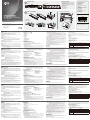 1
1
-
 2
2
in altre lingue
- français: ATEN CS1768 Guide de démarrage rapide
- español: ATEN CS1768 Guía de inicio rápido
- português: ATEN CS1768 Guia rápido
- 日本語: ATEN CS1768 クイックスタートガイド